Webduino模擬器「瘋」神榜:用「多顆LED霹靂燈」學變數命名與迴圈
在這個練習中,我們可以將嚐試在模擬器中加入多顆 LED 燈,並在 Blockly 中學習如何進行變數命名與基本的迴圈使用方式!
註:目前線上模擬器只能在 Windows / MAC 電腦上使用,無法在平板與手機上使用喔!
在 Webduino 線上模擬器中,沒有電壓、連接腳位可連接裝置的限制,所以要玩一些原本因硬體限制,而需要使用麵包板才能完成的應用,都是沒有問題的!



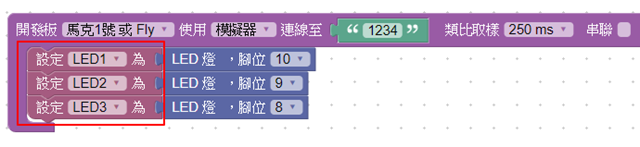


加入讓三顆LED燈各自亮燈的積木,並利用「等待」積木,使LED亮燈持續 1 秒的時間。


如果覺得上述讓三顆LED燈輪流亮燈的語法還是太冗長,對於要一次控制更多顆LED來說,相對麻煩,也可以參考以下兩個 Webduino 範例:
1.用線上模擬器一次控制八顆LED燈 Youtube 影片:https://www.youtube.com/watch?v=1xzecStLmQk
此影片中 Marty 使用陣列來儲存 LED 腳位,再利用迴圈來達到 LED燈來回輪流亮燈的效果。
在這篇「Webduino模擬器「瘋」神榜:用「多顆LED霹靂燈」學列陣與多重迴圈」文章中,我們再來介紹關於陣列與多重迴圈的使用方式。

2.Webduino 官方教學網站上的「LED霹靂燈」範例 http://tutorials.webduino.io/zh-tw/docs/useful/component/led-dancing.html
將十二顆LED燈的連接腳位、輪流亮燈都改用迴圈方式完成!


※ 不過,目前線上模擬器並沒有「I/O 腳位」類別的積木,所以第二種範例真的需要真槍實彈用開發板與麵包板來實作才行喔!

※ Webduino 官方網站:https://webduino.io/
※ Webduino 的Arduino 模擬器網址:http://simulator.webduino.io/
※ 用「多顆LED霹靂燈」學變數命名與迴圈 Demo 網址 :
在 Webduino 線上模擬器中,沒有電壓、連接腳位可連接裝置的限制,所以要玩一些原本因硬體限制,而需要使用麵包板才能完成的應用,都是沒有問題的!
一、模擬器「硬體」連接
加入三顆 LED 燈,腳位分別為10、9、8,接地都接到同一個 GND 腳位即可。
二、將LED燈變數分別命名為 LED1、LED2、LED3


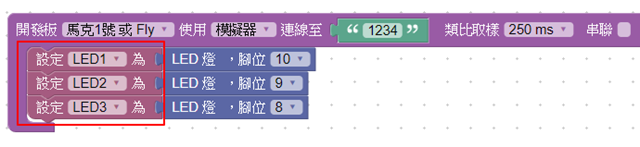
三、迴圈積木,讓三顆LED燈輪流亮燈
使用迴圈積木,將重複條件設為「直到」,就能進行無限迴圈的執行。

加入讓三顆LED燈各自亮燈的積木,並利用「等待」積木,使LED亮燈持續 1 秒的時間。

四、測試模擬器

如果覺得上述讓三顆LED燈輪流亮燈的語法還是太冗長,對於要一次控制更多顆LED來說,相對麻煩,也可以參考以下兩個 Webduino 範例:
1.用線上模擬器一次控制八顆LED燈 Youtube 影片:https://www.youtube.com/watch?v=1xzecStLmQk
此影片中 Marty 使用陣列來儲存 LED 腳位,再利用迴圈來達到 LED燈來回輪流亮燈的效果。
在這篇「Webduino模擬器「瘋」神榜:用「多顆LED霹靂燈」學列陣與多重迴圈」文章中,我們再來介紹關於陣列與多重迴圈的使用方式。

2.Webduino 官方教學網站上的「LED霹靂燈」範例 http://tutorials.webduino.io/zh-tw/docs/useful/component/led-dancing.html
將十二顆LED燈的連接腳位、輪流亮燈都改用迴圈方式完成!


※ 不過,目前線上模擬器並沒有「I/O 腳位」類別的積木,所以第二種範例真的需要真槍實彈用開發板與麵包板來實作才行喔!


留言